在撰写学术论文、技术报告或进行学术研究时,经常会遇到需要复制Word文档中的公式到其他地方的情况,由于公式的复杂性和格式的特殊性,直接复制粘贴往往会导致格式错乱或内容丢失,掌握一种高效且准确的Word公式复制方法显得尤为重要,本文将详细介绍几种实用的Word公式复制技巧,帮助用户轻松应对这一挑战。
一、使用Mathpix Snipping Tool + MathType复制Word公式
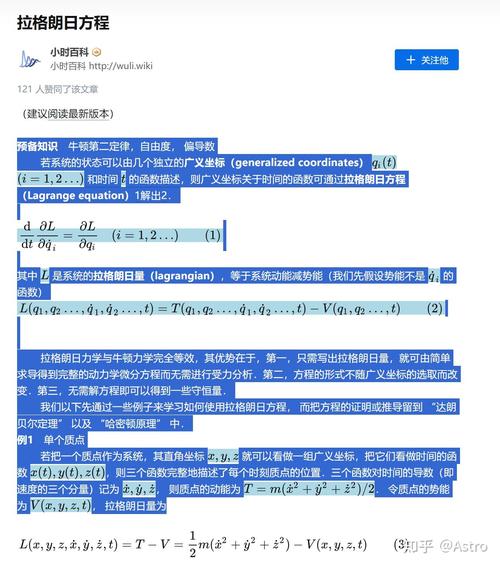
1、安装必要的软件:
需要下载并安装Mathpix Snipping Tool和MathType软件,Mathpix Snipping Tool是一款强大的截图识别工具,能够将截图中的公式转换为LaTeX代码;而MathType则是一款专业的公式编辑器,支持多种数学公式的输入和编辑。
2、截图并识别公式:
打开Mathpix Snipping Tool,使用快捷键Ctrl+Alt+M或点击界面上的截图按钮,选择需要复制的公式区域进行截图。
截取完成后,Mathpix会自动识别截图中的公式,并将其转换为LaTeX代码,可以将转换后的代码复制到剪贴板中。
3、粘贴并编辑公式:
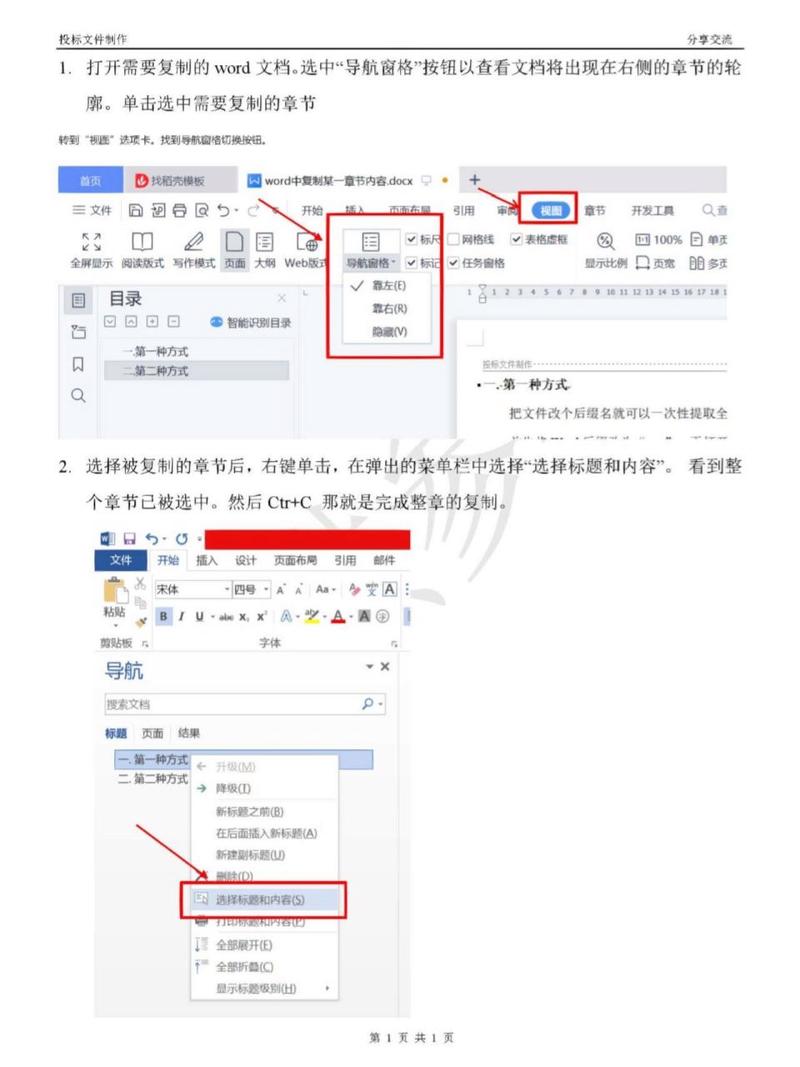
打开WPS或Word文档,点击“插入”菜单中的“对象”选项,选择“MathType”或直接粘贴LaTeX代码。
如果是粘贴LaTeX代码,需要在代码的开头和末尾分别加上“$”符号,然后选中代码并按“Alt+\”键,MathType会自动生成对应的公式并插入到文档中。
4、注意事项:
确保MathType和Mathpix Snipping Tool都已正确安装并配置。
在使用Mathpix Snipping Tool时,确保截图清晰且完整,以便准确识别公式。
使用在线转换工具复制Word公式
除了使用本地软件外,还可以利用在线转换工具来复制Word公式,SimpleTex网站就提供了这样的功能。
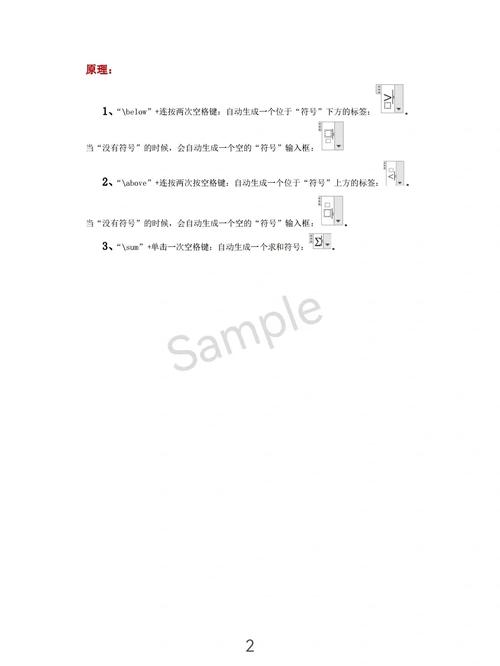
1、上传或粘贴截图:
访问SimpleTex网站,将包含公式的截图上传或直接粘贴到指定区域。
2、查看转换结果:
网站会自动识别截图中的公式,并在右侧生成对应的LaTeX代码或可编辑的公式展示结果。
3、导出为Word文档:
如果需要将转换后的公式保存到Word文档中,可以点击网站的导出按钮(如“Export As...”),选择Word文档格式进行导出。
4、注意事项:
确保截图清晰且完整,以便网站能够准确识别公式。
导出的Word文档可能需要进一步调整格式以符合个人需求。
使用Word自带的公式编辑器复制公式
对于简单的公式复制需求,可以直接使用Word自带的公式编辑器来完成。
1、插入公式:
在Word文档中,点击“插入”菜单中的“公式”选项,选择所需的公式类型并输入公式内容。
2、复制公式:
完成公式输入后,可以直接选中整个公式并使用Ctrl+C快捷键进行复制。
3、粘贴公式:
将复制的公式粘贴到目标位置即可。
4、注意事项:
Word自带的公式编辑器功能相对有限,可能无法满足所有复杂的公式编辑需求。
在复制和粘贴过程中,注意保持公式的完整性和准确性。
表格:各方法优缺点对比
为了让用户更清晰地了解各方法的优缺点,下面以表格形式进行展示:
| 方法 | 优点 | 缺点 |
| Mathpix Snipping Tool + MathType | 识别准确度高,支持复杂公式 | 需要安装额外软件,操作步骤较多 |
| 在线转换工具(如SimpleTex) | 无需安装软件,操作简单 | 识别准确度可能受限于截图质量,部分功能可能收费 |
| Word自带公式编辑器 | 无需额外软件,操作简单 | 功能有限,不支持复杂公式编辑 |
复制Word中的公式可以通过多种方法实现,每种方法都有其独特的优势和适用场景,在选择具体方法时,应根据个人的实际需求和偏好进行权衡和选择,无论采用哪种方法,都应注意保持公式的完整性和准确性,以确保文档的专业性和可读性。
到此,以上就是小编对于word公式怎么复制的问题就介绍到这了,希望介绍的几点解答对大家有用,有任何问题和不懂的,欢迎各位朋友在评论区讨论,给我留言。
内容摘自:https://news.huochengrm.cn/cygs/17357.html
